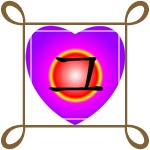마우스로 끌어서 파일 이동 복사가 가능해지니까
윈도 10을 설치하면서 맨 처음엔 그런 오류가 있다는 것 자체를 몰랐습니다.
수도 없이 여러 번 설치하던 중 어느 날 아주 우연한 기회에 그것도 알게 됐죠.
이게 무슨 이야기냐 하면요, 어떤 파일을 마우스로 끌어 이동하거나 복사하는 작업 말입니다.
윈도 7을 쓸 때까지만 해도 그 탓에 무슨 오류라도 전혀 없었기에 상상도 못 했던 거였어요.
세상에 어떤 파일을 마우스로 끌고 가서 어디에 놓으려는데 그놈을 끌어서 어느 폴더에 접근하는 것부터가 불가능해지데요.
마우스 커서에 빨강 딱지가 철썩 달라붙어서 그 작업이 신통치 않음을 미연에 알리는 겁니다.
~ 자유로운 마우스 작업 - 01 ~

그래서 오늘 새벽엔 마지막으로 백업하면서 새로 설치할 때는 도대체 무슨 까닭에 그것이 불가능한지 기어이 알고자 했답니다.
설치하자마자 새로운 작업에 들어갈 때마다 매번 이동·복사가 가능한지 떠보기로 했던 겁니다.
진짜 막 설치가 끝났을 즈음엔 저 자신도 확신이 없었지만, 제 예상을 완전히 뛰어넘어 이동·복사가 멀쩡하데요.
다음으로 무슨 작업을 해보려면 윈도의 정품인증이 되어야 하니까 그것 인증 마쳤는데 그때도 멀쩡하데요.
그다음으로 부팅 시 'F8' 누르면 안전모드로 들어가는 거와 'ONE Drive' 없애는 것, 탐색기에 동영상 사진 음악 폴더 따위를 없애는 것 그것들과 더불어서 라이브러리까지 삭제하고는 다른 작업과 마찬가지로 재부팅 한 뒤 테스트해 보니까 그때까지도 멀쩡했답니다.
그랬는데 그다음으로 '바로 가기'를 다 지운 뒤 아예 탐색기에서 안 보이게끔 레지스트리를 변경했는데 바로 그 작업을 마친 뒤 컴퓨터를 다시 켰는데 파일 이동·복사가 안 됐던 겁니다.
문제의 파일 이동·복사 오류(드래그 앤드 드롭 오류)가 왜 생겼는지 그 피의자를 드디어 잡아낸 것입니다.
다시 좀 전에 했던 레지스트리 변경 사항을 원 상태로 돌렸죠.
바로 가기를 없애려고 이런 식으로 바꿨었는데…
-----------------------------------------------------------------------------------------
01. 윈도우 탐색기에 있는 [바로 가기]에 마우스 오른쪽 버튼 클릭 후 열리는 폴더 옵션 창에서
[파일 탐색기 열기]를 [내 PC]로 변경합니다.
02. 레지스트리 편집기를 실행합니다.
03. 아래의 경로로 진입합니다.
HKCR\CLSID\{679f85cb-0220-4080-b29b-5540cc05aab6}\ShellFolder
04. [ShellFolder]에 대고 마우스 오른쪽 버튼을 클릭하면 열리는 메뉴에서 [사용 권한]을 선택합니다.
05. 열리는 [ShellFolder 사용 권한] 창 하단에 있는 [고급(V)]을 클릭합니다.
06. 열리는 고급 보안 설정 창 상단에 있는 [소유자] 우측의 [변경(C)을 클릭합니다.
07. 열리는 창 좌측 하단에 있는 [고급(A)]을 클릭합니다.
08. [지금 찾기(N)]를 클릭하면 나타나는 검색 결과에서 [Administrators]를 더블 클릭하여
선택한 다음 [확인]을 눌러 창을 닫아줍니다.
09. [ShellFolder의 사용 권한] 창으로 돌아와 [그룹 또는 사용자 이름(G)]에서 [Administrators] 선택 후
아래의 사용 권한에서 [모든 권한]에 체크해 주고 [적용(A)]-[확인] 순으로 눌러 창을 닫습니다.
10. 다시 레지스트리 편집기로 돌아와 [ShellFolder]의 하윗값인 [Attributes]의 값을
디폴트값인 a0100000에서 a0600000으로 변경합니다.
11. 레지스트리 편집기를 닫고 재부팅을 하면 윈도우 탐색기에서
[바로 가기] 항목 자체가 사라진 것을 확인할 수 있습니다.
-----------------------------------------------------------------------------------------
원상으로 되돌릴 때는 다른 건 아무것도 안 건들고 오로지 변경한 레지스트리 값만 되돌렸답니다.
이런 식으로요. 이 값(a0600000)을 그 기본값이었던 이것(a0100000)으로 말입니다.
달랑 그것만 바꿨으니 어떻게 나올지 몹시 궁금했습니다. 얼른 작업 표시줄에 꺼내 둔 '다시 시작' 버튼을 눌러서 새로 켰답니다.
그러고서 컴퓨터가 켜지자 탐색기를 열어보니 아까 사라졌던 '바로 가기'가 보입니다.
그보다는 '파일 이동·복사'이 가능한지 그것부터 알고 싶었습니다.
마우스로 끌자마자 대번에 놈이 정상으로 회복했음을 보여주네요.
~ 자유로운 마우스 작업 - 02 ~

너무나도 기뻤습니다.
즉시 보이는 것 모두 닫은 뒤 재시작을 누르고서 키보드의 번호키가 깜빡이자 얼른 F8을 눌러 안전모드로 들어갔지요.
거기서 맨 처음에 나오는 메뉴가 '컴퓨터 복구'입니다.
그놈을 보자 반갑습니다.
차근차근 절차를 밟아 이미지 복구를 하려는데 이놈의 컴퓨터가 이미지가 없다는 겁니다.
좀 전에 분명 마지막으로 백업까지 해 놓고 윈도를 다 민 뒤 새로 설치했건만, 백업해둔 이미지가 없다니 이거 참 미칠 일이었습니다.
앞으로 가고 뒤로 가도 없자 어느 순간에 거기 나온 메뉴 중 '디스크'였던지 '드라이브'였던지 하는 메뉴로 들어가서 디스크를 넣으라니까 전에 만들어 뒀던 윈도 복구 시디를 넣어 봤답니다.
'시디를 넣으나 마나 어차피 그 메뉴가 그 메뉼 텐데…' 그런 맘으로 넣고는 거기서도 당연히 이미지 파일이 없었는데 거기 메뉴에 '찾아보기' 있는 겁니다.
얼른 제가 백업해 뒀던 디스크를 찾아보는데 아차!!! 그때야 깨우쳤지요.
- 이거 참 디스크도 아직 안 꽂고는… -
그렇습니다. 윈도를 새로 깔면 기존 파티션 속성과 상관없이 디스크 순으로 파티션의 순번(C, D, E, F…)을 컴퓨터가 저 알아서 정해버렸거든요.
그러면 그때마다 매번 '디스크 관리'를 열고는 그 순번을 다시 잡아줘야 했답니다.
그게 보통 번거로운 게 아녔지요. 뒤쪽에서부터 일일이 다른 순번으로 바꿨다가 다시 정상으로 바꿔야 했었으니까 말입니다.
그래서 그 번거로움을 피하려고 설치하는 순간엔 윈도를 설치할 디스크와 시디롬을 뺀 나머진 빼놓곤 했었는데 제가 복구하면서 백업파일이 든 디스크를 미처 끼우지 못했던 탓이라 아까 그 난리가 났던 거였습니다.
지금 백업 본 디스크를 꽂은 뒤 다시 윈도를 복구해서 이 글을 쓰는 중입니다.
인제 다 썼으니 올려야겠는데 거실에선 무슨 소리가 왁자지껄합니다.
여동생이 친정을 찾은 거 같은데 마침 제가 아직 아침을 안 떴으니까 이참에 나가서 인사도 하고 아침도 들고 와야겠습니다.
아무래도 이 글이 오르려면 두 시간쯤 뒤에나 가능할 성 부리네요.
- 지금 시각: 오후 12:37 2019-08-02 -
'짙은 녹색' 카테고리의 다른 글
| 웹 사이트 여러 개를 현재 창의 새 탭에 한 방에 다 열려는데 잘 안 됐을 때 (0) | 2019.08.13 |
|---|---|
| V3 Lite 아무리 무료라지만, 거슬리긴 거슬립니다. (0) | 2019.08.09 |
| 하이고~ 윈도우 10 그나마 멀쩡하게 백업했구먼! (0) | 2019.08.01 |
| 컴퓨터 감쪽같이 끄려면 Fast_off가 젤 낫네! (0) | 2019.07.25 |
| 와~ 드디어 윈도우 10 복구 디스크를 만들었습니다. (0) | 2019.07.24 |